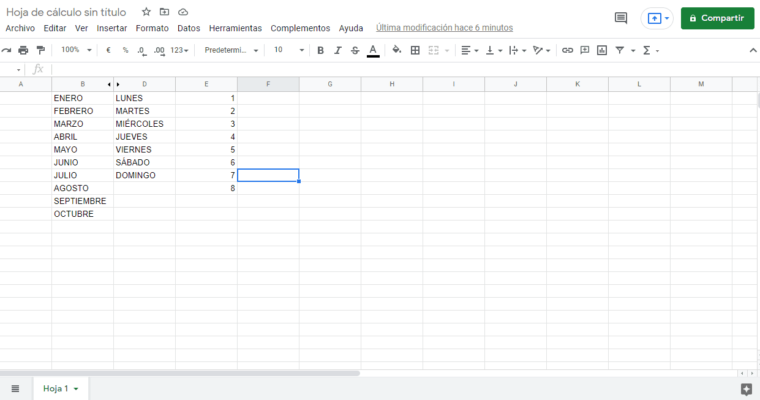En este videotutorial aprenderás cómo autocompletar en Google Sheets usando la aplicación en el ordenador y en el celular.
Para este ejemplo partiremos desde el primer paso básico que es iniciar sesión con una cuenta de Google para poder usar la aplicación de Google Sheets.
Dentro de la aplicación de Google Sheets, podemos crear una nueva hoja de cálculo o también abrir una hoja de cálculo ya creado en donde queremos autocompletar un conjunto de datos.
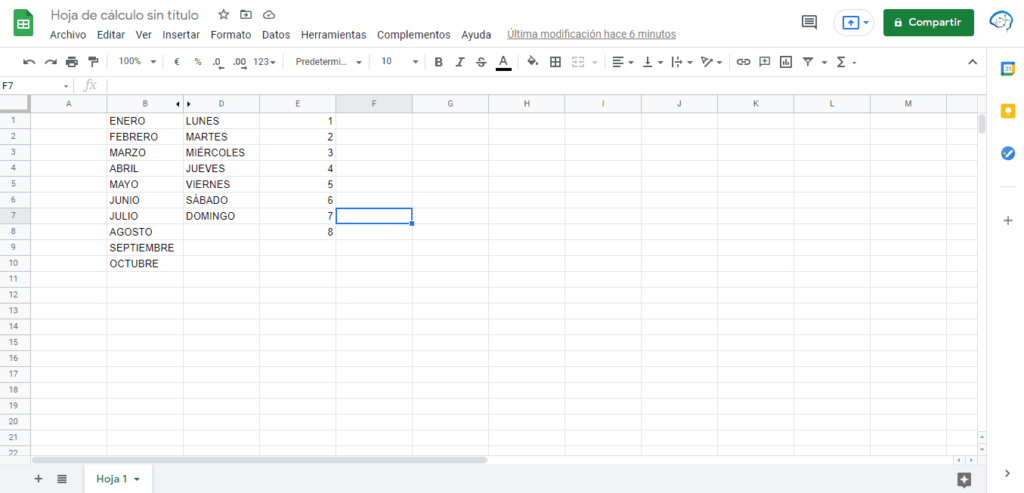
AUTOCOMPLETAR EN GOOGLE SHEETS EN EL ORDENADOR
- Dentro de la hoja de cálculo, debemos elegir el campo donde ingresaremos el primer elemento del rango de datos. Para este ejemplo escribiremos los meses del año.
- Después, hacer un clic en el primer elemento ingresado y colocar el cursor en la esquina inferior del campo hasta observar que el cursor tenga una apariencia en forma de cruz negra.
- Luego, arrastrar hasta la celda donde queremos autocompletar el conjunto de datos.
- Repetimos los mismos pasos para autocompletar las demás series de datos.
NOTA: Para autocompletar una serie de datos numérico, es necesario escribir y seleccionar los dos primeros elementos; después arrastrar hasta la celda donde queremos autocompletar el rango de datos.
AUTOCOMPLETAR EN GOOGLE SHEETS EN EL CELULAR
En este videotutorial aprenderás paso a paso a AUTOCOMPLETAR EN GOOGLE SHEETS EN EL CELULAR de forma fácil y muy rápida.
Cómo se puede observar en el videotutorial, para autocompletar los datos, es necesario escribir el primer elemento del conjunto de datos, en este caso los meses del año: ENERO y los días de la semana: LUNES; luego seleccionar la cantidad de campos hasta donde se va a autocompletar la serie de datos; finalmente presionar en el primer elemento escrito y elegir la opción: Autocompletar.
Sin embargo, para autocompletar una serie de datos numérico, se debe escribir los dos primeros números, en este caso: 1 y 2; luego seleccionar la cantidad de campos hasta donde se va autocompletar la serie numérica; después presionar en el primer número escrito y elegir la opción: Autocompletar.
También te puede interesar la siguiente entrada: Fijar celdas en Google Sheets y en Excel.